操作パネル
 MF244dw / MF242dw
MF244dw / MF242dw


 [メニュー]キー
[メニュー]キー
ネットワークや環境の設定など、本機で行う設定の多くはこのキーを押してから始めます。 設定メニュー一覧
 [コピー/スキャン]キー
[コピー/スキャン]キー
コピー機能とスキャン機能を切り替えます。
 [IDカードコピー]キー
[IDカードコピー]キー
運転免許証や健康保険証など、IDカードの表裏を1枚の用紙に割り付けてコピーできます。 IDカードの表裏を並べてコピーする
 ディスプレー
ディスプレー
 [リセット]キー
[リセット]キー
設定を取り消し、設定前の状態に戻します。
 [
[ ]キー
]キー
設定時に押すと、1つ前の画面に戻ります。
文字入力時に押すと、カーソルが左に移動します。
濃度などの値を下げます.
 [
[ ]キー
]キー
設定時に押すと、現在選択している項目より上の項目へ移動します。
設定値変更時に押すと、値が上がります。
 [
[ ]キー
]キー
設定時に押すと、次の画面に進みます。
文字入力時に押すと、カーソルが右に移動します。
濃度などの値を上げます。
 [
[ ]キー
]キー
設定時に押すと、現在選択している項目より下の項目へ移動します。
設定値変更時に押すと、値が下がります。
 [クリア]キー
[クリア]キー
入力した文字や数字を取り消します。
 [戻る]キー
[戻る]キー
現在表示されている画面から1つ前の画面に戻ります。たとえば、設定操作をしているときに押すと、設定を確定せずに1つ前の画面に戻ることができます。
 [OK]キー
[OK]キー
選択/設定した内容を確定します。
 [状況確認]キー
[状況確認]キー
印刷状況、IPアドレスなどのネットワーク設定の情報などを確認できます。また、用紙サイズやトナーカートリッジの残量確認、エラー発生状況なども確認できます。 ディスプレー
 [用紙設定]キー
[用紙設定]キー
印刷する用紙を選びます。給紙カセットや手差し給紙口にセットした用紙のサイズや種類を設定するときにも押します。 用紙サイズと種類を設定する
 テンキー([0]~[9])
テンキー([0]~[9])
数字や文字を入力します。 文字を入力する
 [ストップ]キー
[ストップ]キー
コピーやスキャンなどの動作を中止します。
 [節電]キー
[節電]キー
スリープモード(節電状態)にします。スリープモード中はキーが緑色に点灯し、キーを再度押すとスリープモードが解除されます。 スリープモードにする
 [スキャン→PC]キー
[スキャン→PC]キー
かんたんな操作で登録されたコンピューターに読み込んだデータを送信します。 [スキャン→PC]キーを使ってスキャンする
 [用紙節約コピー]キー
[用紙節約コピー]キー
かんたんな操作で集約コピーと両面コピーを同時に行うことができ、用紙の節約効果が上がります。 [用紙節約コピー]キーを使う (MF244dw / MF242dw)
 [静音モード]キー
[静音モード]キー
静音モードにします。静音モード中はキーが緑色に点灯し、キーを再度押すと静音モードが解除されます。 静音モードにする
 [エラー]ランプ
[エラー]ランプ
紙づまりなどのエラーが発生したときに点滅または点灯します。
 Wi-Fiランプ
Wi-Fiランプ
無線LANで接続されているときに点灯します。
 [実行/メモリー]ランプ
[実行/メモリー]ランプ
通信中、印刷中など、何らかの動作を行っているときに点滅します。処理待ちの文書があるときには点灯します。
 [スタート]キー
[スタート]キー
原稿を読み込んだり、コピーするときに押します。
 [#]キー
[#]キー
「@」や「/」のような記号を入力するときに押します。
 [*]キー
[*]キー
文字の入力モード(数字、カナ、アルファベット)を切り替えます。
 MF232w
MF232w

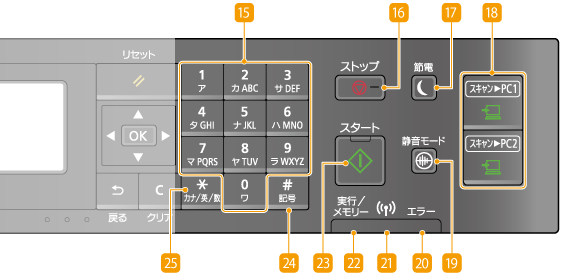
 [メニュー]キー
[メニュー]キー
ネットワークや環境の設定など、本機で行う設定の多くはこのキーを押してから始めます。 設定メニュー一覧
 [コピー/スキャン]キー
[コピー/スキャン]キー
コピー機能とスキャン機能を切り替えます。
 [IDカードコピー]キー
[IDカードコピー]キー
運転免許証や健康保険証など、IDカードの表裏を1枚の用紙に割り付けてコピーできます。 IDカードの表裏を並べてコピーする
 ディスプレー
ディスプレー
 [リセット]キー
[リセット]キー
設定を取り消し、設定前の状態に戻します。
 [
[ ]キー
]キー
設定時に押すと、1つ前の画面に戻ります。
文字入力時に押すと、カーソルが左に移動します。
濃度などの値を下げます.
 [
[ ]キー
]キー
設定時に押すと、現在選択している項目より上の項目へ移動します。
設定値変更時に押すと、値が上がります。
 [
[ ]キー
]キー
設定時に押すと、次の画面に進みます。
文字入力時に押すと、カーソルが右に移動します。
濃度などの値を上げます。
 [
[ ]キー
]キー
設定時に押すと、現在選択している項目より下の項目へ移動します。
設定値変更時に押すと、値が下がります。
 [クリア]キー
[クリア]キー
入力した文字や数字を取り消します。
 [戻る]キー
[戻る]キー
現在表示されている画面から1つ前の画面に戻ります。たとえば、設定操作をしているときに押すと、設定を確定せずに1つ前の画面に戻ることができます。
 [OK]キー
[OK]キー
選択/設定した内容を確定します。
 [状況確認]キー
[状況確認]キー
印刷状況、IPアドレスなどのネットワーク設定の情報などを確認できます。また、用紙サイズやトナーカートリッジの残量確認、エラー発生状況なども確認できます。 ディスプレー
 [用紙設定]キー
[用紙設定]キー
印刷する用紙を選びます。給紙カセットや手差し給紙口にセットした用紙のサイズや種類を設定するときにも押します。 用紙サイズと種類を設定する
 テンキー([0]~[9])
テンキー([0]~[9])
数字や文字を入力します。 文字を入力する
 [ストップ]キー
[ストップ]キー
コピーやスキャンなどの動作を中止します。
 [節電]キー
[節電]キー
スリープモード(節電状態)にします。スリープモード中はキーが緑色に点灯し、キーを再度押すとスリープモードが解除されます。 スリープモードにする
 [スキャン→PC1]/[スキャン→PC2]キー
[スキャン→PC1]/[スキャン→PC2]キー
かんたんな操作で登録されたコンピューターに読み込んだデータを送信します。 [スキャン→PC]キーを使ってスキャンする
 [静音モード]キー
[静音モード]キー
静音モードにします。静音モード中はキーが緑色に点灯し、キーを再度押すと静音モードが解除されます。 静音モードにする
 [エラー]ランプ
[エラー]ランプ
紙づまりなどのエラーが発生したときに点滅または点灯します。
 Wi-Fiランプ
Wi-Fiランプ
無線LANで接続されているときに点灯します。
 [実行/メモリー]ランプ
[実行/メモリー]ランプ
通信中、印刷中など、何らかの動作を行っているときに点滅します。処理待ちの文書があるときには点灯します。
 [スタート]キー
[スタート]キー
原稿を読み込んだり、コピーするときに押します。
 [#]キー
[#]キー
「@」や「/」のような記号を入力するときに押します。
 [*]キー
[*]キー
文字の入力モード(数字、カナ、アルファベット)を切り替えます。
 関連項目
関連項目